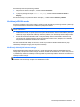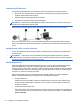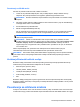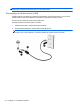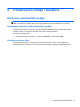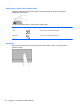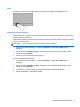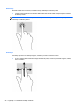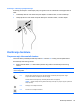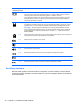HP Notebook User Guide - Windows 8
Izbor
Koristite levo i desno dugme dodirne table kao odgovarajuću dugmad na spoljašnjem mišu.
Korišćenje pokreta za dodir
Vaša dodirna tabla omogućuje vam da pokrećete pokazivački uređaj na ekranu tako što ćete prstima
kontrolisati radnju pokazivača.
Dodirna tabla podržava različite pokrete. Za korišćenje pokreta na dodirnoj tabli, istovremeno spustite
dva prsta na dodirnu tablu.
NAPOMENA: Potezi na dodirnoj tabli nisu podržani u svim programima.
1. Na početnom ekranu ukucajte miš, kliknite na Postavke, a zatim izaberite Miš sa liste
aplikacija.
2. Kliknite na karticu Postavke uređaja, u prikazanom prozoru izaberite željeni uređaj, a zatim
kliknite na stavku Postavke.
3. Kliknite na pokret za aktiviranje demonstracije.
Da biste uključili ili isključili pokrete:
1. Na početnom ekranu ukucajte miš, kliknite na Postavke, a zatim izaberite Miš sa liste
aplikacija.
2. Kliknite na karticu Postavke uređaja, u prikazanom prozoru izaberite željeni uređaj, a zatim
kliknite na stavku Postavke.
3. Potvrdite izbor u polju za potvrdu pored pokreta koji želite da isključite ili uključite.
4. Kliknite na Primeni, a zatim kliknite na OK.
Korišćenje pokazivačkih uređaja 27